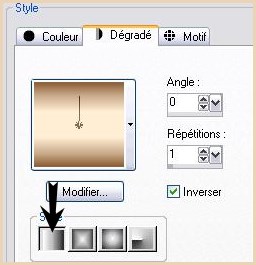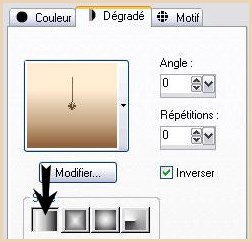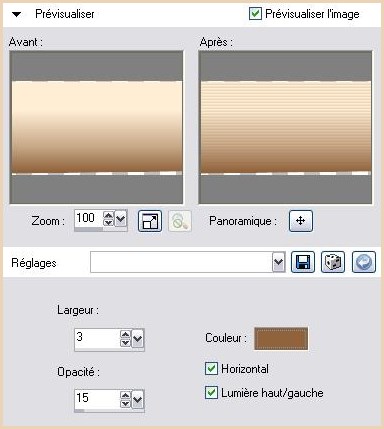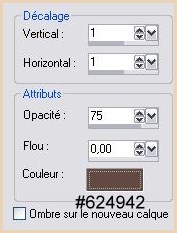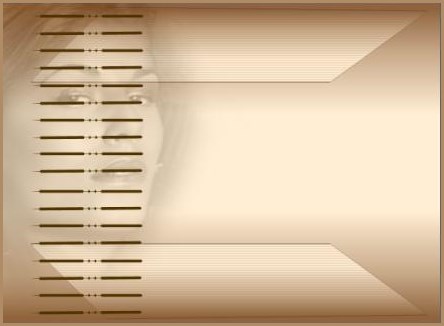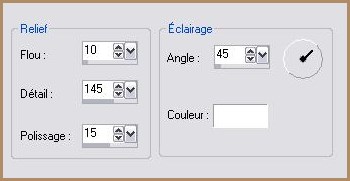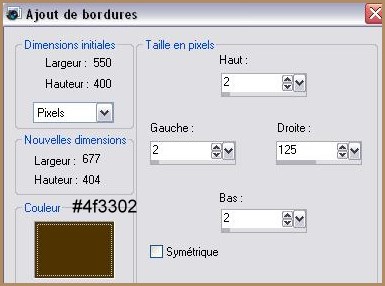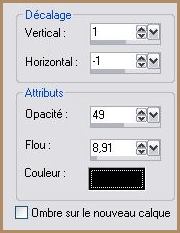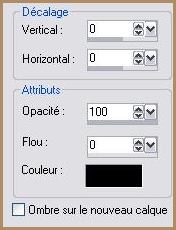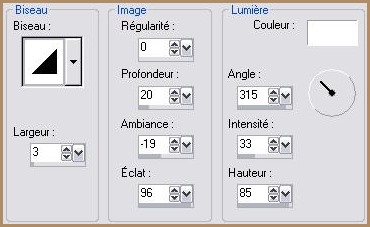|
Les Tutoriels Traduits de Yokalicious *** Merci Yoka de votre autorisation La traduction m'appartient. Il est formellement interdit de la copier ou de la distribuer sur le net *** *** Delicious Ce tutoriel a été réalisé dans PSP XII mais peut être fait avec les autres versions PSP Vous trouverez l'original de ce tutoriel ICI*** Matériel nécessaire pour effectuer ce tutoriel: Tubes Sélections ( à placer dans le dossier sélection de My PSP Files ) dégradé ( à placer dans le dossier dégradés de My PSP Files ) pinceau ( à placer dans le dossier Pinceaux de My PSP Files ) Font à ouvrir sur le bureau *** *** Les tubes sont offerts à usage personnel Vous n'avez pas la permission de placer ces tubes sur un autre site sans la permission du créateur ***
***
1 - Ouvrir une image de 550 x 400 pixels 2 - Rechercher le gradient Yoka_Delicious( ou un dégradé de votre choix ) configuré ainsi:
3 - Remplir l'image de ce dégradé 4 - Calques/NOUVEAU CALQUE 5 - Sélection/Charger/Enregistrer une sélection/charger à partir du disque/Charger la sélection Yoka_JdL_Delicioussel 6 - Remplir du dégradé configuré ainsi: 7 - Effets/Effets de textures/Stores: 8 - Effets/Effets 3D/Ombre Portée :
9 - Répéter avec des valeurs négatives : -1 en décalage vertical et horizontal 10 - Sélection/Désélectionner 11 - Calques/Dupliquer 12 - Image/Miroir 13 - Ouvrir le tube Yoka_JdL_MistedDeliciousface 14 - Edition/Copier/ Edition/Coller comme nouveau calque 15 - Mode du calque : Luminance héritée Opacité à 36% 16 - Déplacer sur la gauche :
17 - Ouvrir le tube Yoka_JdL_MistedDelicious_stripes 18 - Edition/Copier/ Edition/Coller comme nouveau calque 19 - Placer sur le visage
20 - Calques/Dupliquer le tube 21 - Image/Miroir 22 - Calques/Fusionner 23 - Effets/Effets de textures/Pierre Polie avec les réglages ci-dessous :
si vous employez des couleurs claires, jouez juste un peu avec le taux de l'opacité 24 - Ouvrir le tube Yoka_JdL_MistedDeliciousBody Edition/Copier/ Edition/Coller comme nouveau calque 25 - Mode du calque : Lumière Dure ( si vous employez des couleurs claires Mode de calque : normal ) Opacité à 100% 26 - Déplacez le tube sur la droite (voir l'écran)
27 - Ouvrir le tube Yoka_JdL_Leave Edition/Copier/ Edition/Coller comme nouveau calque 28 - Déplacer dans la partie supérieure gauche
29 - Mode du calque : Recouvrement 30 - Ouvrir le tube Yoka JdL_Delicious-Logo Edition/Copier/ Edition/Coller comme nouveau calque
31 - Calques/Fusionner Tout 32 - Image/Ajouter des bordures - non symétriques :
33 - Sélectionner la bordure avec la baguette magique 34 - Calques/NOUVEAU CALQUE 35 - Couleur d'avant-plan #4f3302 36 - Conserver la sélection 37 - Activer l'outil Pinceau/rechercher votre pinceau Yoka-JdL_Delicious-tekst2 configuré ainsi:
Placer deux ou trois coups sur le bord droit Opacité à 50%
38 - Sélection/Désélectionner 39 - Calques/NOUVEAU CALQUE 40 - Sélection/Charger/Enregistrer une sélection/charger à partir du disque/Charger la sélection Yoka_JdL_D 9 41 - Remplir de couleur #4f3302 42 - Sélection/Désélectionner 43 - Effets/Effets 3D/Ombre Portée :
44 - Placer en avant-plan la couleur #4f3302 et en arrière-plan le dégradé de départ 45 - Activer l'outil Texte/Police Callistroke/Taille: 72/ Trait : 1/ Vectoriel :
46 - Ecrire votre nom 47 - Image/Rotation libre de 90° à droite /décocher " tous les calques" 48 - Déplacer votre nom à droite 49 - A l'aide de l'outil "Déformation" lui donner les dimensions que vous souhaitez 50 - Calques /Convertir en calque raster 51 - Réglages/Netteté/Davantage de netteté
52 - Mode du calque : Recouvrement 53 - Fermer votre arrière-plan 54 - Activer l'outil Texte/Police Cal Daniela/Taille: 36/ Vectoriel :
Ecrire votre nom 55 - Répéter les n° 47 à 51 56 - Déplacer votre nom sur le premier
57 - Effets/Effets 3D/Ombre Portée : 1/1/100/1/noir
58 - Calques/Fusionner Tout 59 - Sélection/Sélectionner Tout 60 - Sélection/modifier/Contracter de 3 pixels 61 - Sélection/Inverser 62 - Effets/Effets 3D/Biseautage Intérieur :
63 - Placer votre signature 64 - Calques/Fusionner Tout 65 - Exporter en JPEG Optimisé
Une autre version :
*** Traductions ©Violette du 25 Novembre 2009 ***
|